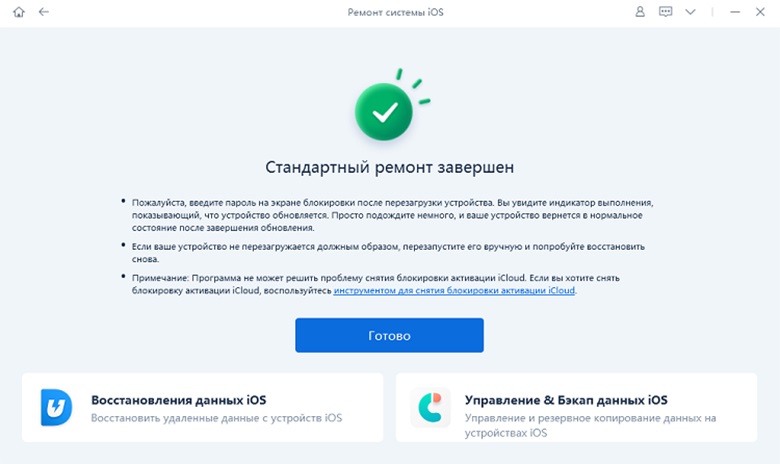Исправьте iPhone завис на черном экране после обновления iOS 17 - 8 лучших советов
Создатели iPhone всегда находятся в преддверии выпуска новых обновлений для своих пользователей. Хотя многие из этих обновлений интересны, некоторые могут доставить неудобства. После недавнего обновления iPhone до iOS 17 многие столкнулись с такой проблемой, как "iPhone завис= на черном экране после обновления". Если вы находитесь в той же ситуации и хотите узнать, как ее решить, мы поможем вам. Перейдите по ссылке ниже, чтобы узнать простые советы и рекомендации по решению проблемы "iPhone завис на черном экране после обновления iOS 17".
- Часть 1: Почему мой iPhone завис на логотипе Apple после обновления
- Часть 2: Что делать, если iPhone завис на черном экране во время обновления iOS 17
- Способ 1: Принудительная перезагрузка iPhone
- Способ 2: Обеспечение достаточного заряда аккумулятора и зарядки
- Способ 3: Переведите iPhone в режим восстановления
- Способ 4: Понижение версии iOS 17 до 16 без джейлбрейка
- Способ 5: Обновить iOS 17 до последней версии
- Способ 6: Вход в режим DFU
- Часть 3: Исправьте iOS 17 обновление завис на черном экране одним кликом
- Бонусный совет: Проверьте наличие аксессуаров сторонних производителейs
Часть 1: Почему мой iPhone завис на логотипе Apple после обновления
Существует множество причин, по которым экран iPhone после обновления завис на логотипе Apple. Вот несколько наиболее вероятных и часто встречающихся причин:
- Разрядка аккумулятора - Недостаточный заряд аккумулятора или батареи может привести к тому, что экран станет черным или зависнет. Это может привести к временной потере питания или функциональности.
- Аппаратные проблемы - Неисправность или срабатывание аппаратного обеспечения также может быть причиной проблемы iPhone, зависшего на черном экране после обновления iOS 17.
- Сбои в работе приложений - поврежденное или проблемное приложение может помешать обновлению и привести к такому сбою.
- Объем памяти - Иногда причиной того, что iPhone после обновления завис на логотипе Apple, может быть переполненная память.
Часть 2: Что делать, если iPhone завис на черном экране во время обновления iOS 17
Ваш iPhone завис на черном экране после обновления, и теперь вы ищете простые решения, которые могут помочь вам решить проблему? Перейдите ниже, чтобы изучить их!
Способ 1: Принудительная перезагрузка iPhone
Если экран iPhone стал черным, следует воспользоваться принудительной перезагрузкой. Чтобы принудительно перезагрузить iPhone XR, XE, Xs и 11, быстро нажмите и отпустите кнопку увеличения громкости. После этого аналогичным образом следует поступить с кнопкой уменьшения громкости. Продолжайте нажимать и удерживать боковую кнопку в течение нескольких секунд, а затем отпустите ее, когда появится логотип Apple. Это свидетельствует о перезагрузке iPhone.

Способ 2: Обеспечение достаточного заряда аккумулятора и зарядки
Многие предпочитают обновлять iPhone при низком уровне заряда батареи. Однако такой подход не является правильным. Перед обновлением iPhone до версии iOS 17 или в первые дни использования телефона после обновления убедитесь, что устройство всегда заряжено. Это поможет избежать всех проблем, связанных с питанием, в том числе и зависшего на черном экране iPhone после обновления iOS 17.
Способ 3: Переведите iPhone в режим восстановления
Если ваш iPhone завис на черном экране после обновления iOS 17, перевод его в режим восстановления может помочь решить проблему. Однако для некоторых пользователей перевод iPhone в режим восстановления может оказаться проблематичным, особенно если при этом перестала работать кнопка Home. С помощью сайта Tenorshare ReiBoot, Вам не нужно беспокоиться об этом. Эта платформа позволяет перевести iPhone в режим восстановления всего одним щелчком мыши.
Следуйте приведенным ниже инструкциям, чтобы узнать, как перевести устройство в режим восстановления с помощью Tenorshare ReiBoot.
Загрузите и установите Reboot на Windows или Mac.

После распознавания устройства нажмите клавишу Ввод, чтобы перевести iPhone в режим восстановления.

В течение одной минуты на экране iPhone появится логотип "Подключиться к iTunes или компьютеру". Это означает, что iPhone перешел в режим восстановления.

Способ 4: Понижение версии iOS 17 до 16 без джейлбрейка
Обновление iPhone до новых версий iOS - обычное дело, но можно ли откатиться до предыдущей версии? Да! Программа Tenorshare ReiBoot позволяет выполнить понижение версии iOS 17 до 16 без джейлбрейка всего за несколько простых шагов.
Для понижения версии iOS 17 без джейлбрейка можно также использовать iTunes.
Читать далее Как понизить версию iOS 17 до 16 без потери данных
Способ 5: Обновить iOS 17 до последней версии
Для устранения проблемы "зависшего на черном экране" обновления iOS 17 следует удалить его с телефона. После этого переустановите iOS 17, включая бета-версии 1,2,3,4 или iOS 17 публичную бета-версию 1,2, т.е. самую новую версию, и попробуйте обновить ее для устранения проблемы зависшего на черном экране обновления iOS 17. ReiBoot также может помочь вам обновить iOS до самой новой версии, включая бета-версию для разработчиков и публичную бета-версию. Кроме того, вы можете посетить официальный сайт Apple и войти в свою учетную запись разработчика или учетную запись Apple Software Program, чтобы обновить последнюю версию iOS.
Способ 6: Вход в режим DFU
Если вы исключили все возможные способы починки iPhone, то следующим вариантом будет ввод iPhone в режим восстановления DFU. Чтобы перевести iPhone в режим DFU для моделей iPhone XR и выше, выполните те же действия, что и в режиме восстановления.
Нажмите и удерживайте кнопку уменьшения громкости и кнопку питания, когда экран станет черным, в течение пяти секунд. Отпустите кнопку питания, но удерживайте кнопку уменьшения громкости еще десять секунд. iPhone перейдет в режим DFU.

Часть 3: Исправьте iOS 17 обновление завис на черном экране одним кликом
Если все вышеперечисленные способы не сработали или вы хотите найти более надежное средство для устранения проблемы зависшего на черном экране обновления iOS 17, мы предлагаем вам воспользоваться Средством для восстановления системы iOS - Reiboot. Это профессиональный инструмент для восстановления системы iOS, который позволяет устранить более 150 проблем, связанных с зависанием iOS, и восстановить систему iPhone всего за один клик. Перейдите по ссылке ниже, чтобы узнать, как использовать Tenorshare ReiBoot для решения проблемы зависшего на черном экране обновления iOS 17.
Стандартный ремонт позволяет устранить наиболее распространенные проблемы iOS без риска потери данных. Чтобы запустить этот инструмент восстановления, выполните следующие действия:
Запустите программу в системе и подключите iPhone к компьютеру. Когда устройство будет распознано, нажмите на кнопку "Начать".

Система спросит, как вы хотите отремонтировать устройство. Выберите стандартный ремонт, прочитайте примечание и приступайте.

Приступайте к загрузке последнего пакета прошивки. Загрузка этого пакета может занять некоторое время.

После загрузки пакета прошивки нажмите кнопку Начать стандартное восстановление для восстановления системы.

Бонусный совет: Проверьте наличие аксессуаров сторонних производителей
Несмотря на все возможные причины зависшего на черном экране iPhone после обновления iOS 17, одной из менее известных и обычно игнорируемых причин могут быть устройства сторонних производителей. Иногда зарядные устройства и адаптеры могут быть не полностью совместимы с обновлением iOS 17 и, как следствие, вызывать проблемы с системой и iOS. Поэтому всегда рекомендуется использовать с телефонами подлинные или совместимые устройства сторонних производителей.
Заключение
Технические проблемы с мобильными телефонами могут доставлять неудобства. Однако это не означает, что их нельзя устранить. Мы надеемся, что эта статья помогла вам понять, как можно устранить неисправность Обновление iOS 17 зависший на черном экране. Чтобы устранить проблему в течение нескольких минут, придерживайтесь рекомендаций от Tenorshare ReiBoot . Это точно не разочарует вас.
- Исправить iPhone не восстанавливается в режиме восстановления;
- Исправить мой iPhone застрял на логотипе Apple,Экран iPhone стал черным, Застрявшая понижение версии iOS, Обновление iPhone застряло и т.д.
- Поддержка всех моделей iPhone и последней версии iOS 16 и более ранних версий
Выскажите своё мнение
Оставить комментарий
Оставьте свой отзыв о статьях Tenorshare

ReiBoot для iOS
№1 Бесплатное ПО для восстановления и ремонта системы iOS
Быстрое и простое восстановление